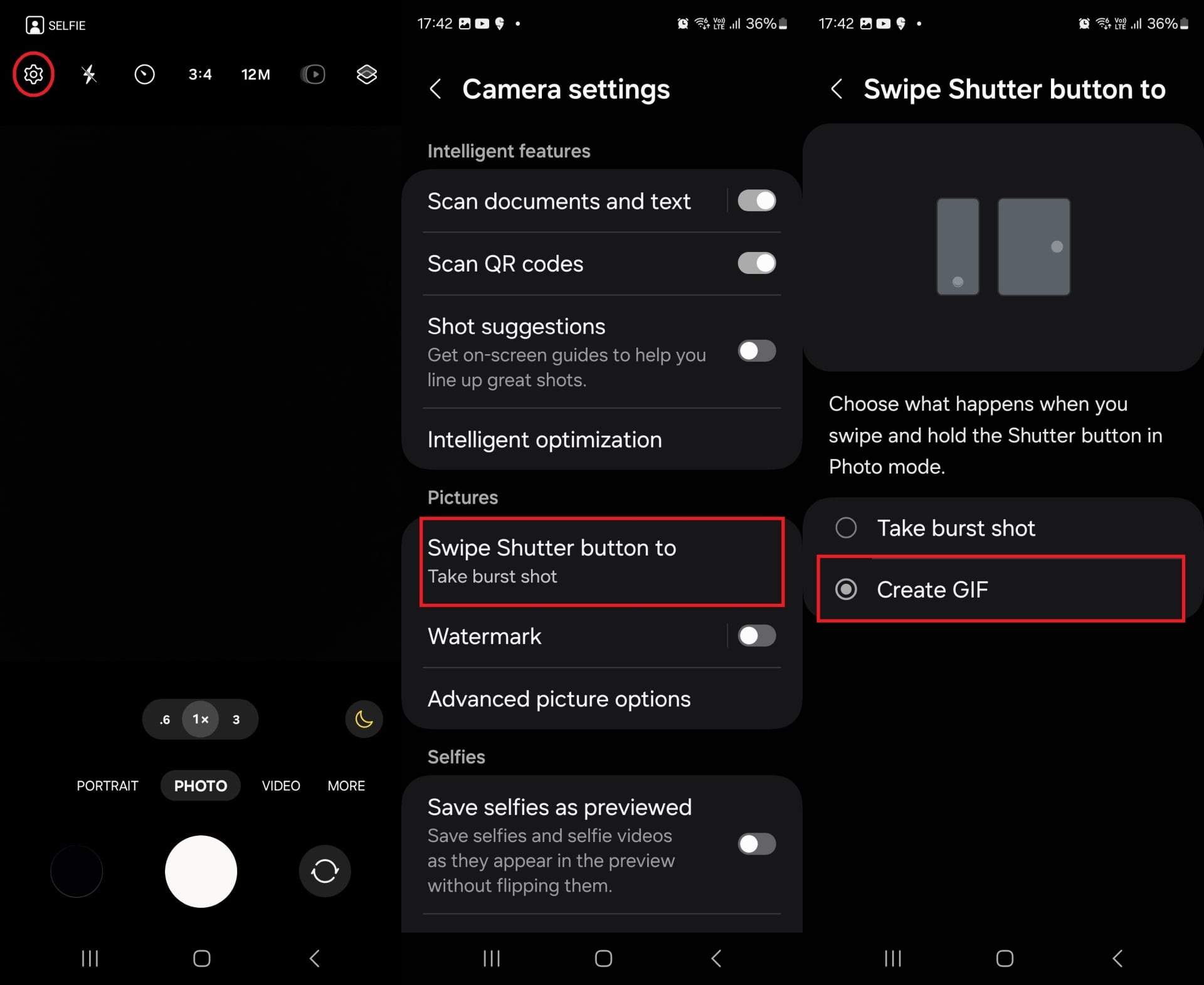[ad_1]
¿Te encanta compartir GIF en las redes sociales y aplicaciones de mensajería? ¿También te gusta crear tus propios GIF en lugar de simplemente compartir lo que ya está disponible en las aplicaciones que usas o en el teclado en el que escribes?Resume en un clic con Galaxy AI
Los teléfonos inteligentes Galaxy ofrecen varias formas de crear GIF. Una de esas características consiste en deslizar y mantener presionado el botón del obturador en modo fotografía en la aplicación de cámara estándar. No está habilitado de forma predeterminada, por lo que es posible que no sepas que existe esta opción, pero estamos aquí para ayudarte a solucionarlo.
Simplemente desliza y mantén presionado el botón de la cámara
Si posee un teléfono inteligente Galaxy reciente o un teléfono Android de los últimos 4 o 5 años, deslizar hacia abajo y mantener presionado el botón del obturador es para tomar fotografías en modo ráfaga de forma predeterminada. Sin embargo, puedes configurar este gesto para que tome GIF.
Para hacer esto, abra la aplicación de la cámara en su teléfono, vaya a su configuración tocando el ícono de ajustes en la parte superior izquierda de la pantalla, busque el ícono y tóquelo. Arrastre el botón del obturador para opción, luego seleccione Crear GIF.
Luego, cada vez que quieras crear un GIF, simplemente desliza hacia abajo y mantén presionado el botón del obturador, o Desliza hacia la derecha Y manténgalo presionado si el teléfono está en orientación horizontal, en modo fotografía para comenzar a capturar.
Puede crear GIF de hasta cinco segundos y la función funciona tanto con la cámara frontal como con la trasera. Solo asegúrese de que la cámara esté configurada para tomar fotografías con la resolución predeterminada, que es de 12 MP en casi todos los teléfonos inteligentes Galaxy y de 16 MP en modelos económicos selectos. Los GIF no son compatibles con resoluciones más altas.
Una vez que haya creado un GIF, encontrará la imagen animada guardada en la carpeta Cámara de la aplicación Galería. Puedes compartirlos en aplicaciones tal como compartirías cualquier otra foto o video.
[ad_2]
Source Article Link